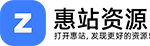0、Cloudreve 是什么?
Cloudreve 是个公有网盘程序,你可以用它快速搭建起自己的网盘服务,公有云/私有云都可。Cloudreve 底层支持 本机存储、从机存储、阿里云OSS、又拍云、腾讯云COS、七牛云存储、OneDrive(国际版/世纪互联版),每种存储方式的上传下载都是客户端直传。你可以为不同用户组绑定不同存储策略,捐助获得Pro版后,可以为一个用户组分配多个存储方式,用户可以在前台自由切换。
特性列表
支持本机、从机、七牛、阿里云 OSS、腾讯云 COS、又拍云、OneDrive (包括世纪互联版) 作为存储端
上传/下载 支持客户端直传,支持下载限速
可对接 Aria2 离线下载(支持所有存储策略,下载完成后自动中转)
在线 压缩/解压缩、多文件打包下载(支持所有存储策略)
覆盖全部存储策略的 WebDAV 协议支持
拖拽上传、目录上传、流式上传处理
文件拖拽管理
多用户、用户组
创建文件、目录的分享链接,可设定自动过期
视频、图像、音频、文本、Office 文档在线预览
自定义配色、黑暗模式、PWA 应用、全站单页应用
All-In-One 打包,开箱即用
1、官方支持的网站和文档
官网:https://cloudreve.org/
github:https://github.com/cloudreve/Cloudreve
下载:https://github.com/cloudreve/Cloudreve/releases
安装文档:https://docs.cloudreve.org/getting-started/install
演示:https://demo.cloudreve.org
2、宝塔命令行输入代码查询内核参数
arch
输出结果x86_64代表amd64;aarch64代表arm64
3、下载链接处找到对应的版本,复制链接地址
4、进入宝塔面板创建网站
1 创建网站,并为网站申请SSL证书
2 为网站设置反向代理
3 在【安全】里面打开端口
5、宝塔命令行逐行执行以下命令,对应链接处改为自己复制的:
(当然你也可以把下边的改成自己的然后全部复制黏贴就完事了)
mkdir /www/wwwroot/kpd.666606.xyz/cloudreve # 新建一个文件夹存放程序
cd /www/wwwroot/kpd.666606.xyz/cloudreve # 进入该文件夹
wget https://github.com/cloudreve/Cloudreve/releases/download/3.3.2/cloudreve_3.3.2_linux_arm64.tar.gz # arm主机复制这条链接
wget https://github.com/cloudreve/Cloudreve/releases/download/3.3.2/cloudreve_3.3.2_linux_amd64.tar.gz # X86主机复制这条链接
tar -zxvf cloudreve_3.3.2_linux_arm64.tar.gz # 解压获取到的主程序
chmod +x ./cloudreve # 赋予执行权限
./cloudreve # 启动 Cloudreve
6、安装完成,保存账户和登录密码,务必保存该密码,测试登录
登录地址为服务器ip:5212,比如http://192.168.0.125:5212/
7、想要无忧使用,最好是加个进程守护,这样就不需要每次都到后台启动进程
命令行端口ctrl+c,停止进程后关闭即可
感谢宝塔能够安装Supervisor管理器
配置这样填:
添加成功后,看下进程状态是否为开启的绿三角,假如不是就重启服务器,再回来看下,还不是就检查配置是否正确。
8、对接GoogleDrive扩容
谷歌网盘挂载可以参考?VPS Linux使用Rclone挂载Google Drive网盘教程
使用谷歌网盘下的一个目录作为cloudreve网盘文件的存储目录,使其成为无限空间的网盘。
9、离线下载Aria2设置
Aria2安装可以参考?VPS搭建Aria2离线下载和AriaNg控制面板教程
然后就可以了。可以在用户主页右下角添加下载任务。用途自己发挥想象力~
搞到这里基本就能正常使用网盘了,下边的配置不是必选,可根据自己需要选择
可选配置1、绑定域名访问
添加一个网站,设置反向代理
可选配置2、默认数据库是自带的SQLite,可改为mysql
新建一个mysql数据库,将相关信息添加在目录下的conf.ini文件里,命令行重启进程,获得新账号密码
[Database]
; 数据库类型,目前支持 sqlite | mysql
Type = mysql
; 用户名
User = cloudreve
; 密码
Password = cloudreve
; 数据库地址
Host = 127.0.0.1
; 数据库名称
Name = cloudreve
; 数据表前缀
TablePrefix = cd
注意事项
如果你有宝塔等带防火墙的记得把5212端口放开
想绑定域名的话就反代,作者的反代教程,程序是自带web的,但是不能开启https,想挂载onedrive是需要开启HTTPS的,这里可以用宝塔反代,开启https也简单。我应该在博客刚创建的时候讲过宝塔如何反代。
具体的流程以及docker搭建可以去作者那里看,作者的文档:https://docs.cloudreve.org/**
————————————————
版权声明:本文为博主原创文章,遵循 CC 4.0 BY-SA 版权协议,转载请附上原文出处链接和本声明。
原文链接:https://blog.csdn.net/moshouhot/article/details/119976378